Redwoodの雇用プロセスのトランザクション保存機能
これらのRedwoodプロセスの「保存」ボタンを使用して、トランザクションを保存できます。
-
アサイメントの追加
-
派遣就業者の追加
-
処理待ち就業者の追加
-
アサイメントの変更
-
雇用の訂正
-
雇用関係の作成
-
退職
-
雇用関係
たとえば、就業者のアサイメントを変更中に、すでに必須情報の半分を指定しているとします。 別のタスクに切り替える必要がある場合、作業を保存し、後で中断した場所から再開できます。
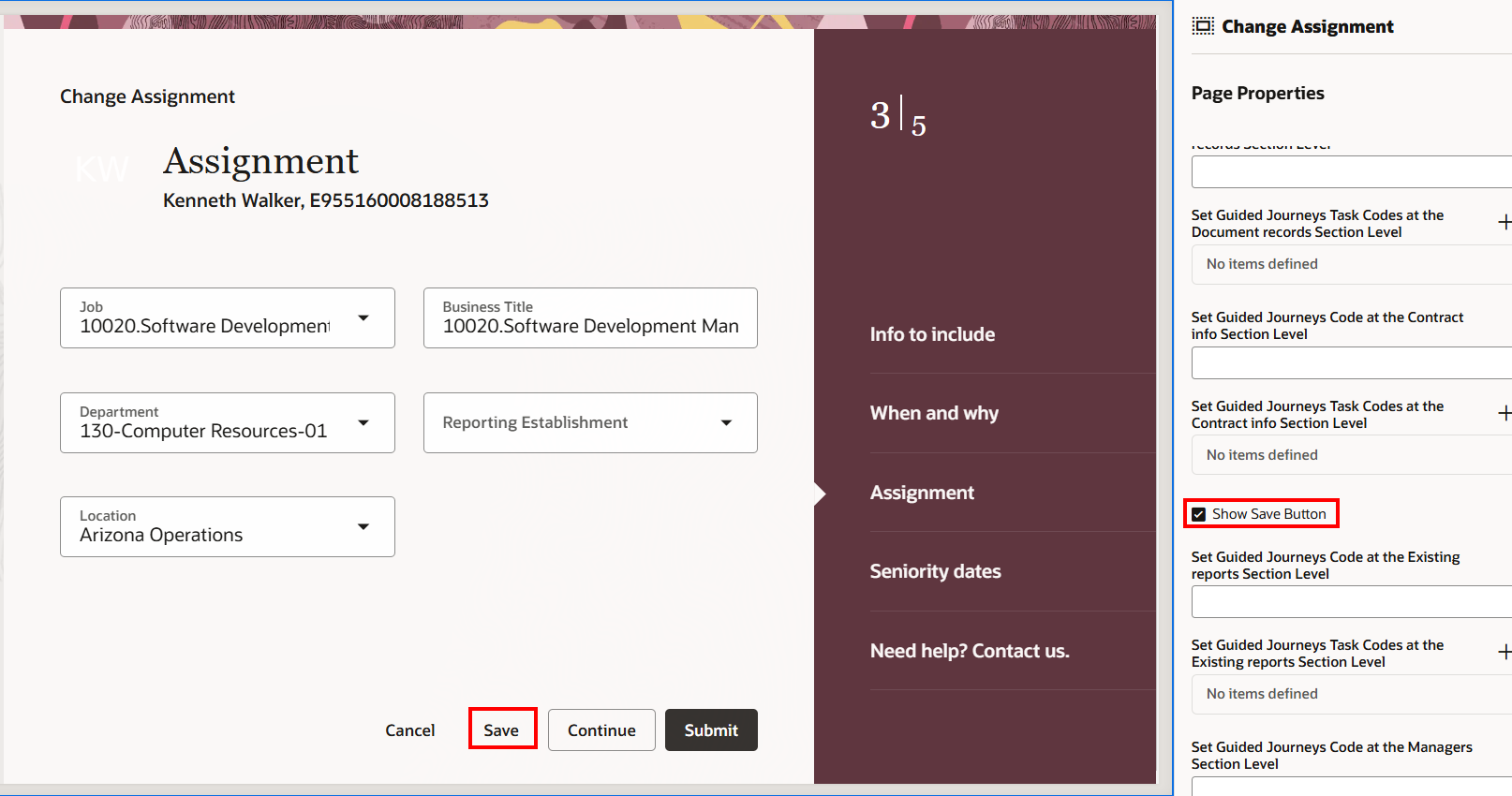
「保存」ボタンを有効にする、ビジネス・ルールのShow Save Buttonページ・プロパティ
トランザクションを保存した後は、トランザクションを再開することも、トランザクションを破棄して新たに開始することもできます。
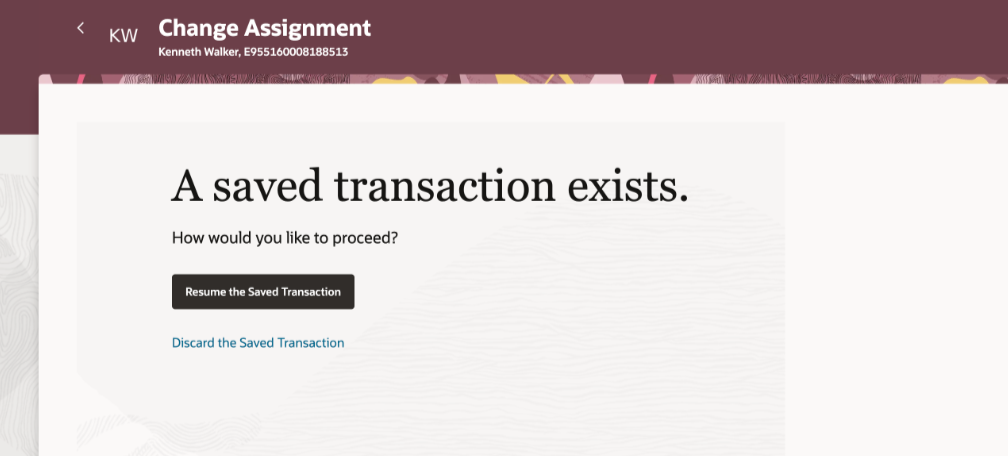
保存したトランザクションの再開
一部完了したトランザクションを保存して、後で再開できます。
有効化のステップ
例として、Redwoodの「アサイメントの変更」プロセスの「保存」ボタンを表示するステップを見てみましょう。
-
Redwoodの「アサイメントの変更」>「時期および事由」ステップにナビゲートします。
-
「設定およびアクション」メニューで「Visual Builder Studioでページを編集」タスクを選択します。
-
「ページ・プロパティ」セクションに移動します。
-
Show Save Buttonプロパティを見つけて、そのチェック・ボックスを選択してボタンを表示します。
他のプロセスでも同じステップを繰り返す必要があります。
ヒントと考慮事項
-
「保存」ボタンを有効にすると、当初は「保存」が有効でなかった一部のセクションに戻った場合でも、そのプロセス内のすべてのステップでこのボタンが有効になります。
-
「時期および事由」ステップに戻ったときに、「送信」ボタンが無効になるような属性を変更すると、「保存」ボタンも非表示になります。
-
「アサイメントの変更」では、「アサイメント」ステップで初めて「保存」ボタンが有効になります。
-
「処理待ち就業者の追加」、「派遣就業者の追加」および「雇用関係の作成」プロセスの場合、「時期および事由」ステップの後に初めて「保存」ボタンが有効になります。
-
「処理待ち就業者の追加」プロセスと「派遣就業者の追加」プロセスの場合は、「アサイメント」ステップにアクセスする必要があります。 このセクションにアクセスせずに続行すると、トランザクションを再開したときにエラーが表示されます。
主なリソース
詳細は、Oracle Help Centerで次のリソースを参照してください。
アプリケーション間で再作成されたページのすべてのプロファイル・オプションのリストは、My Oracle Supportの次のドキュメントを参照してください:
- HCM Redwood Pages with Profile Options - MOSドキュメント - 2922407.1